Tomcat源码调试配置
一、下载
Tomcat的构建是基于Ant和Eclipse的,然而现在很多人都喜欢IDEA+Maven的项目构建方式,所以本文将基于这个环境来搭建源码的调试。我们需要以下工具:
Tomcat源码下载地址:https://mirrors.tuna.tsinghua.edu.cn/apache/tomcat/tomcat-8/v8.5.23/src/apache-tomcat-8.5.23-src.tar.gz
IDEA工具:https://www.jetbrains.com/idea/download
MAVEN:http://maven.apache.org/download.cgi
JDK:自然不用多提了,但是要按照所选源码要求的版本,这里用的是JDK8
安装和下载这些软件包就可以开始搭建调试环境了。
二、项目结构
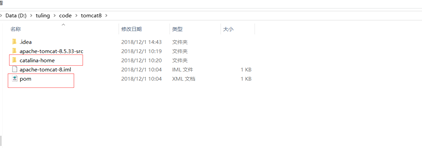
新建一个目录,比如:code\tomcat8,然后将tomcat8的源码解压至该目录
新建catalina-home目录,然后将apache-tomcat-8.5.23-src目录下的 conf文件夹拷贝到此处,该目录结构如下
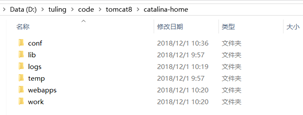
除了conf目录其他都是可选的,webapps用于我们应用默认的部署目录,work logs是启动Tomcat自动生成的,其结构跟我们下载的二进制Tomcat程序是一样的.
配置Maven依赖
我们采用module的形式来组织目录,首先在根目录(D:\code\tomcat8)下创建pom.xml,其内容如下:
<?xml version="1.0" encoding="UTF-8"?>
<project xmlns="http://maven.apache.org/POM/4.0.0"
xmlns:xsi="http://www.w3.org/2001/XMLSchema-instance"
xsi:schemaLocation="http://maven.apache.org/POM/4.0.0
http://maven.apache.org/xsd/maven-4.0.0.xsd">
<modelVersion>4.0.0</modelVersion>
<groupId>gxf</groupId>
<artifactId>apache-tomcat-8</artifactId>
<name>apache-tomcat-8-source</name>
<version>1.0</version>
<packaging>pom</packaging>
<modules>
<module>apache-tomcat-8.5.33-src</module>
</modules>
</project>
这里主要指定module为Tomcat的源码目录,然后在apache-tomcat-8.5.23-src配置Tomcat源码额外的依赖,在该目录创建pom.xml
<?xml version="1.0" encoding="UTF-8"?><project xmlns="http://maven.apache.org/POM/4.0.0"
xmlns:xsi="http://www.w3.org/2001/XMLSchema-instance"
xsi:schemaLocation="http://maven.apache.org/POM/4.0.0 http://maven.apache.org/xsd/maven-4.0.0.xsd">
<modelVersion>4.0.0</modelVersion>
<groupId>org.apache.tomcat</groupId>
<artifactId>Tomcat8.5.33</artifactId>
<name>Tomcat8.5.33</name>
<version>8.5</version>
<build>
<finalName>Tomcat8.0</finalName>
<sourceDirectory>java</sourceDirectory>
<testSourceDirectory>test</testSourceDirectory>
<resources>
<resource>
<directory>java</directory>
</resource>
</resources>
<testResources>
<testResource>
<directory>test</directory>
</testResource>
</testResources>
<plugins>
<plugin>
<groupId>org.apache.maven.plugins</groupId>
<artifactId>maven-compiler-plugin</artifactId>
<version>2.0.2</version>
<configuration>
<encoding>UTF-8</encoding>
<source>1.8</source>
<target>1.8</target>
</configuration>
</plugin>
</plugins>
</build>
<dependencies>
<dependency>
<groupId>org.easymock</groupId>
<artifactId>easymock</artifactId>
<version>3.5</version>
<scope>test</scope>
</dependency>
<dependency>
<groupId>junit</groupId>
<artifactId>junit</artifactId>
<version>4.12</version>
<scope>test</scope>
</dependency>
<dependency>
<groupId>ant</groupId>
<artifactId>ant</artifactId>
<version>1.7.0</version>
</dependency>
<dependency>
<groupId>wsdl4j</groupId>
<artifactId>wsdl4j</artifactId>
<version>1.6.2</version>
</dependency>
<dependency>
<groupId>javax.xml</groupId>
<artifactId>jaxrpc</artifactId>
<version>1.1</version>
</dependency>
<dependency>
<groupId>org.eclipse.jdt.core.compiler</groupId>
<artifactId>ecj</artifactId>
<version>4.6.1</version>
</dependency>
</dependencies>
</project>
三,准备构建
使用IDEA打开tomcat8下面的pom.xml
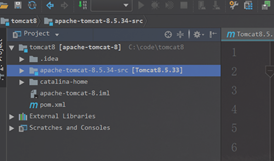
配置编译环境
说明:首先如果出现这个错误:无效的源发行版:8,这是由于你的jdk版本不是用的1.7,可以参考这篇文章:无效的源发行版:8的解决方案(http://www.pianshen.com/article/1716352227/)如果编译build的时候出现Test测试代码报错,删除该代码即可。本文中的Tomcat源码util.TestCookieFilter类会报错,将其删除即可。
可以把Test目录删除
-Dcatalina.home=catalina-home
-Dcatalina.base=catalina-home
-Djava.endorsed.dirs=catalina-home/endorsed
-Djava.io.tmpdir=catalina-home/temp
-Djava.util.logging.manager=org.apache.juli.ClassLoaderLogManager
-Djava.util.logging.config.file=catalina-home/conf/logging.properties

HTTP://127.0.0.1:8080/
此时前端会报错,原因是我们直接启动org.apache.catalina.startup.Bootstrap的时候没有加载org.apache.jasper.servlet.JasperInitializer,从而无法编译JSP。这在Tomcat6/7是没有这个问题的。解决办法是在tomcat的源码org.apache.catalina.startup.ContextConfig中手动将JSP解析器初始化:
在webconfig()后边加上图片中这一段即可。

然后重启再次访问就会出tomcat的首页了。






















 689
689











 被折叠的 条评论
为什么被折叠?
被折叠的 条评论
为什么被折叠?








